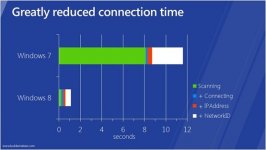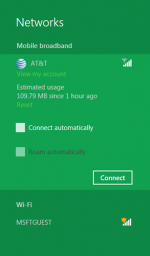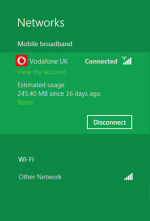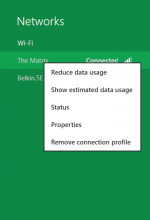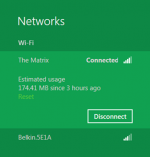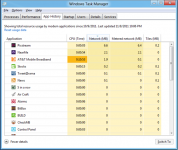helldanger1
GForum VIP
- Entrou
- Ago 1, 2007
- Mensagens
- 29,631
- Gostos Recebidos
- 1
As pessoas desejam ter a mesma mobilidade dos smartphones em seus PCs.
É improvável que o seu objetivo final seja apenas se conectar à Internet. Conectar-se à Internet é um passo (ou obstáculo) em direção ao que você realmente deseja fazer, seja navegar, socializar ou explorar, e seria preferível que o seu PC estivesse sempre conectado e pronto para uso, independentemente de onde você estiver.
Observamos os princípios da conectividade sem fio e fizemos a reengenharia do Windows 8 para um futuro móvel e sem fio, indo além dos aperfeiçoamentos incrementais. Esse é um bom exemplo de trabalho que exige que o novo hardware funcione em harmonia com o novo software, para se atingir o máximo potencial.
Simplificando a sua experiência com a banda larga móvel
Sabíamos que, para permitir uma mobilidade real, a Wi-Fi não seria suficiente. Portanto, no Windows 8, desenvolvemos e integramos totalmente a banda larga móvel, como uma experiência de conectividade de primeira classe no Windows - juntamente com a Wi-Fi.
Primeiro, incluímos a banda larga móvel no Windows 7, mas, se você usava banda larga móvel, provavelmente, tinha de enfrentar vários obstáculos para se conectar. Sim, você precisava do hardware de banda larga móvel (por exemplo, o dongle de banda larga móvel ou módulo inserido e SIM) e plano de dados, além de necessitar localizar e instalar drivers de dispositivo de terceiros e, em alguns casos, o software, para que pudesse se conectar pela primeira vez. Se os drivers do seu dispositivo e o software da sua operadora móvel não estivessem disponíveis no local, você tinha de encontrar outro tipo de conexão com a Internet (talvez, Wi-Fi) para pesquisar o software nos sites do fabricante do PC ou da operadora móvel. Isso tudo era um grande obstáculo para os usuários que tentassem se conectar à banda larga móvel, exatamente quando eles mais precisavam dessa conexão.
Desejamos eliminar o trabalho de adivinhação necessário para localizar e instalar drivers de dispositivo para a banda larga móvel. Fizemos isso trabalhando com os nossos parceiros de hardware de banda larga móvel e operadora móvel do setor, criando uma especificação de hardware que os fabricantes de dispositivos pudessem incorporar em seu hardware de dispositivo. No Windows 8, desenvolvemos um driver de classe de banda larga móvel predefinido que funciona com todos esses dispositivos e elimina a necessidade de software de driver de dispositivo adicional. Bastará conectar o dispositivo e estabelecer a conexão. O driver se mantém atualizado pelo Windows Update, garantindo uma experiência confiável com a banda larga móvel.
O USB-IF (Fórum de implementadores de USB) aprovou recentemente a especificação MBIM (Modelo de interface de banda larga móvel) como padrão, e os principais fabricantes de dispositivos já começaram a adotar esse padrão nos designs de seus dispositivos, incluindo alguns criados para outros sistemas operacionais. Para obter mais informações sobre a especificação, consulte o USB-IF press release (Comunicado à imprensa do USB- IF).
Ajudando a gerenciar as suas conexões e rádios
Normalmente, os dispositivos de banda larga móveis vêm com um software de gerenciamento de conexão e rádio. Todos os fabricantes de dispositivos, PCs e operadoras móveis desenvolvem, distribuem e dão suporte a esses aplicativos para que você se conecte a suas redes, ative e desative rádios, defina configurações de conexão e obtenha informações de contato para ajuda e suporte. Antes do Windows 8, esses aplicativos eram necessários porque a funcionalidade não era oferecida no Windows. Esse software adicional confundia e frustrava os usuários, entrando em conflito com o gerenciador de conexões do Windows, mostrando diferentes redes, status de rede e uma interface do usuário separada. O Windows 8 elimina essa confusão oferecendo um gerenciamento de conexão e rádio totalmente integrado, intuitivo e simples.
As novas configurações de rede do Windows 8 permitem que você ative e desative rádios separadamente (Wi-Fi, banda larga móvel ou Bluetooth), bem como desabilitar todos os rádios ao mesmo tempo com o novo "modo avião". O Windows 8 oferece gerenciamento de rádio nativo para eliminar os conflitos e a confusão, e oferece uma experiência consistente para o controle dos rádios sem a necessidade de instalar software adicional. Isso é novidade para os PCs, embora, já esteja disponível há muito tempo nos telefones celulares atuais (ou telefones do Windows Mobile, voltando mais).
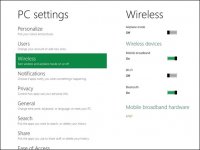
É possível ativar ou desativar o modo avião com apenas um clique
As novas configurações de rede sem fio no Windows 8 permitem que você veja e se conecte a todas as redes Wi-Fi e de banda larga móvel em uma prática interface do usuário. Criamos uma interface consistente que permitisse ao usuário pensar menos sobre qual rede conectar. O Windows faz isso começando pelos comportamentos certos padrão, e depois ele aprende as suas preferências de rede com o tempo.
Um desses comportamentos padrão é priorizar as redes Wi-Fi em vez da banda larga sempre que uma das suas redes Wi-Fi preferidas estiver disponível. As redes Wi-Fi normalmente são mais rápidas, com latência mais baixa e oferecem limites de dados mais altos (se não forem gratuitas). Quando você se conecta a uma rede Wi-Fi, você é desconectado da sua rede de banda larga móvel automaticamente e, quando apropriado, o dispositivo de banda larga móvel é desligado, o que aumenta a vida útil da bateria. Se não houver nenhuma rede Wi-Fi preferida, você é reconectado automaticamente à sua rede de banda larga móvel preferida.
Para garantir a conexão com a rede correta quando várias redes estiverem disponíveis, o Windows mantém uma lista ordenada das suas redes preferidas com base nas suas ações explícitas de conectar e desconectar, além do tipo de rede. Por exemplo, se você desconectar manualmente uma rede, o Windows não o conectará mais a essa rede automaticamente. Se, enquanto estiver conectado a uma rede, você decidir se conectar a uma rede diferente, o Windows posicionará a nova rede no início da sua lista de redes preferidas. O Windows aprende quais são as suas preferências automaticamente para gerenciar essa lista para você.
É improvável que o seu objetivo final seja apenas se conectar à Internet. Conectar-se à Internet é um passo (ou obstáculo) em direção ao que você realmente deseja fazer, seja navegar, socializar ou explorar, e seria preferível que o seu PC estivesse sempre conectado e pronto para uso, independentemente de onde você estiver.
Observamos os princípios da conectividade sem fio e fizemos a reengenharia do Windows 8 para um futuro móvel e sem fio, indo além dos aperfeiçoamentos incrementais. Esse é um bom exemplo de trabalho que exige que o novo hardware funcione em harmonia com o novo software, para se atingir o máximo potencial.
Simplificando a sua experiência com a banda larga móvel
Sabíamos que, para permitir uma mobilidade real, a Wi-Fi não seria suficiente. Portanto, no Windows 8, desenvolvemos e integramos totalmente a banda larga móvel, como uma experiência de conectividade de primeira classe no Windows - juntamente com a Wi-Fi.
Primeiro, incluímos a banda larga móvel no Windows 7, mas, se você usava banda larga móvel, provavelmente, tinha de enfrentar vários obstáculos para se conectar. Sim, você precisava do hardware de banda larga móvel (por exemplo, o dongle de banda larga móvel ou módulo inserido e SIM) e plano de dados, além de necessitar localizar e instalar drivers de dispositivo de terceiros e, em alguns casos, o software, para que pudesse se conectar pela primeira vez. Se os drivers do seu dispositivo e o software da sua operadora móvel não estivessem disponíveis no local, você tinha de encontrar outro tipo de conexão com a Internet (talvez, Wi-Fi) para pesquisar o software nos sites do fabricante do PC ou da operadora móvel. Isso tudo era um grande obstáculo para os usuários que tentassem se conectar à banda larga móvel, exatamente quando eles mais precisavam dessa conexão.
Desejamos eliminar o trabalho de adivinhação necessário para localizar e instalar drivers de dispositivo para a banda larga móvel. Fizemos isso trabalhando com os nossos parceiros de hardware de banda larga móvel e operadora móvel do setor, criando uma especificação de hardware que os fabricantes de dispositivos pudessem incorporar em seu hardware de dispositivo. No Windows 8, desenvolvemos um driver de classe de banda larga móvel predefinido que funciona com todos esses dispositivos e elimina a necessidade de software de driver de dispositivo adicional. Bastará conectar o dispositivo e estabelecer a conexão. O driver se mantém atualizado pelo Windows Update, garantindo uma experiência confiável com a banda larga móvel.
O USB-IF (Fórum de implementadores de USB) aprovou recentemente a especificação MBIM (Modelo de interface de banda larga móvel) como padrão, e os principais fabricantes de dispositivos já começaram a adotar esse padrão nos designs de seus dispositivos, incluindo alguns criados para outros sistemas operacionais. Para obter mais informações sobre a especificação, consulte o USB-IF press release (Comunicado à imprensa do USB- IF).
Ajudando a gerenciar as suas conexões e rádios
Normalmente, os dispositivos de banda larga móveis vêm com um software de gerenciamento de conexão e rádio. Todos os fabricantes de dispositivos, PCs e operadoras móveis desenvolvem, distribuem e dão suporte a esses aplicativos para que você se conecte a suas redes, ative e desative rádios, defina configurações de conexão e obtenha informações de contato para ajuda e suporte. Antes do Windows 8, esses aplicativos eram necessários porque a funcionalidade não era oferecida no Windows. Esse software adicional confundia e frustrava os usuários, entrando em conflito com o gerenciador de conexões do Windows, mostrando diferentes redes, status de rede e uma interface do usuário separada. O Windows 8 elimina essa confusão oferecendo um gerenciamento de conexão e rádio totalmente integrado, intuitivo e simples.
As novas configurações de rede do Windows 8 permitem que você ative e desative rádios separadamente (Wi-Fi, banda larga móvel ou Bluetooth), bem como desabilitar todos os rádios ao mesmo tempo com o novo "modo avião". O Windows 8 oferece gerenciamento de rádio nativo para eliminar os conflitos e a confusão, e oferece uma experiência consistente para o controle dos rádios sem a necessidade de instalar software adicional. Isso é novidade para os PCs, embora, já esteja disponível há muito tempo nos telefones celulares atuais (ou telefones do Windows Mobile, voltando mais).
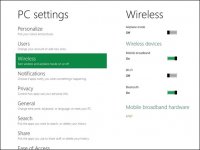
É possível ativar ou desativar o modo avião com apenas um clique
As novas configurações de rede sem fio no Windows 8 permitem que você veja e se conecte a todas as redes Wi-Fi e de banda larga móvel em uma prática interface do usuário. Criamos uma interface consistente que permitisse ao usuário pensar menos sobre qual rede conectar. O Windows faz isso começando pelos comportamentos certos padrão, e depois ele aprende as suas preferências de rede com o tempo.
Um desses comportamentos padrão é priorizar as redes Wi-Fi em vez da banda larga sempre que uma das suas redes Wi-Fi preferidas estiver disponível. As redes Wi-Fi normalmente são mais rápidas, com latência mais baixa e oferecem limites de dados mais altos (se não forem gratuitas). Quando você se conecta a uma rede Wi-Fi, você é desconectado da sua rede de banda larga móvel automaticamente e, quando apropriado, o dispositivo de banda larga móvel é desligado, o que aumenta a vida útil da bateria. Se não houver nenhuma rede Wi-Fi preferida, você é reconectado automaticamente à sua rede de banda larga móvel preferida.
Para garantir a conexão com a rede correta quando várias redes estiverem disponíveis, o Windows mantém uma lista ordenada das suas redes preferidas com base nas suas ações explícitas de conectar e desconectar, além do tipo de rede. Por exemplo, se você desconectar manualmente uma rede, o Windows não o conectará mais a essa rede automaticamente. Se, enquanto estiver conectado a uma rede, você decidir se conectar a uma rede diferente, o Windows posicionará a nova rede no início da sua lista de redes preferidas. O Windows aprende quais são as suas preferências automaticamente para gerenciar essa lista para você.